Si su disco duro (HD) no es detectado por la BIOS, el origen puede estar en una configuración incorrecta, problemas de conexión (cables/puertos) o un fallo en el propio disco. Esta guía explica, de forma práctica y segura, cómo identificar las causas más comunes y qué pruebas realizar sin agravar el defecto.
La BIOS (Basic Input/Output System) es el firmware (software interno que controla el hardware) responsable de inicializar los componentes del equipo durante el arranque, incluido el disco duro. Cuando la BIOS no reconoce la unidad, siga las comprobaciones de abajo en orden. Si prefiere soporte especializado o necesita proteger datos importantes, solicite un diagnóstico gratuito antes de continuar con las pruebas.

¿Cuál es el papel de la BIOS en la detección del disco?
La BIOS realiza la detección del hardware esencial durante el boot (proceso de arranque del sistema). En esta etapa identifica los puertos y dispositivos de almacenamiento conectados (como puertos SATA), aplica las configuraciones de modo de operación del controlador (IDE/AHCI/RAID) y expone el disco al sistema. Cualquier inconsistencia de configuración, alimentación o comunicación puede impedir que el disco aparezca.
Posibles causas por las que el HD no es reconocido en la BIOS
- Disco o puerto desactivados en la BIOS: puertos SATA deshabilitados o prioridades de boot mal definidas.
- Controlador SATA o modo de operación mal configurado: incompatibilidades entre IDE/AHCI/RAID (modos que determinan cómo la BIOS se comunica con el disco) pueden impedir la detección adecuada.
- Cable de datos o alimentación defectuoso: falso contacto, cable dañado o conector con pines doblados.
- Disco con fallo de hardware o firmware: problemas en la PCB (placa lógica), en el motor, en los cabezales de lectura/escritura o en el firmware (software interno que controla la unidad).
- Jumpers incorrectos o incompatibilidad heredada: en modelos más antiguos, los jumpers (pequeños conectores usados para definir el modo de operación) pueden afectar a la identificación del disco.
Cómo hacer que la BIOS reconozca el disco — paso a paso
1. Verifique si el disco está habilitado en la BIOS
Al encender el equipo, acceda al setup de la BIOS (normalmente pulsando Del o F2) y confirme si el puerto SATA donde está conectado su disco aparece como Enabled. Esta opción garantiza que la BIOS reconozca la unidad durante el arranque.
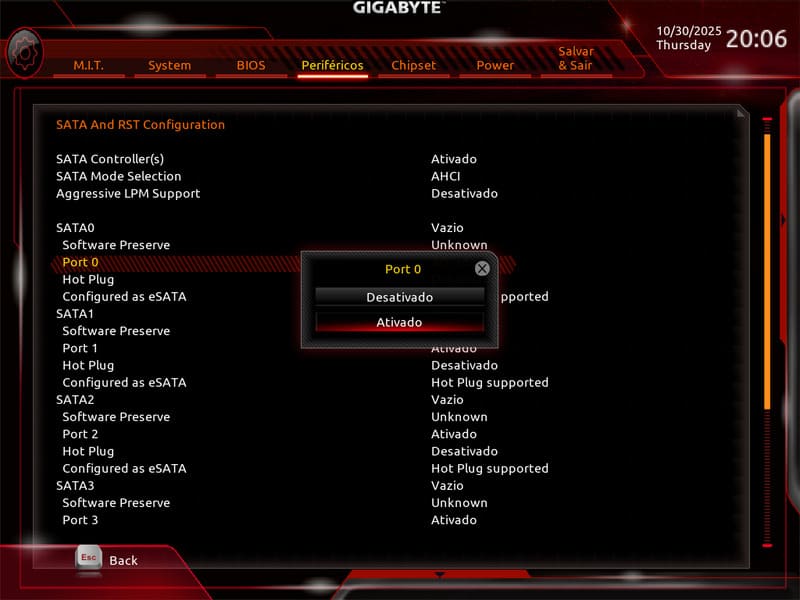
En algunas placas base, los puertos SATA pueden estar desactivados por defecto. Para corregirlo:
- Entre en el modo avanzado de la BIOS (normalmente con la tecla F7);
- Localice los puertos SATA y habilite el puerto donde está conectado su disco;
- Guarde los cambios (F10) y reinicie el equipo.
2. Active el modo de compatibilidad (CSM)
Si el disco sigue invisible, active el Compatibility Support Module (CSM). Este modo permite que sistemas más antiguos y discos con estructura de arranque tradicional (Legacy BIOS) sean reconocidos correctamente, incluso en equipos con UEFI.
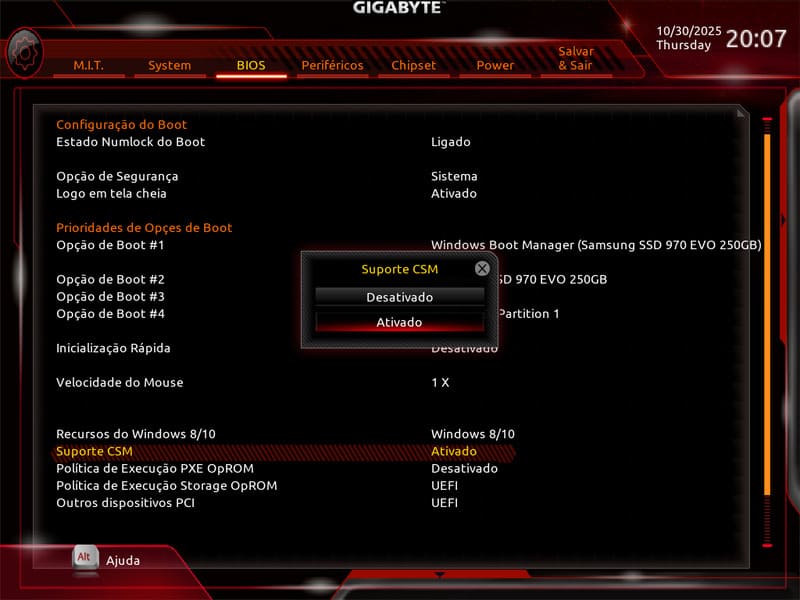
Con el CSM activado, la BIOS pasa a reconocer dispositivos que no siguen el estándar UEFI, ampliando la compatibilidad con discos más antiguos o formateados en sistemas heredados.
3. Ajuste la prioridad de arranque
Tras habilitar los puertos SATA y el modo de compatibilidad, verifique el orden de arranque (boot priority). Asegúrese de que el disco deseado esté listado entre las opciones y situado por encima de dispositivos secundarios, como pendrives o DVDs. Esto garantiza que el sistema intente iniciar desde la unidad correcta.

Después de confirmar la prioridad de arranque, guarde los cambios (F10) y reinicie el sistema. Si el disco sigue sin ser reconocido, continúe con las comprobaciones que se describen abajo.
Actualizar el firmware de la BIOS/UEFI
Las versiones más recientes de la BIOS corrigen incompatibilidades y mejoran la detección de dispositivos. Consulte el sitio del fabricante de la placa base o del equipo y siga únicamente los procedimientos oficiales de actualización. La UEFI (Interfaz Unificada de Firmware Extensible) es la evolución moderna de la BIOS tradicional, con soporte para nuevas funciones.
Cargar la configuración predeterminada de la BIOS
Configuraciones avanzadas de memoria, overclock (ajuste de rendimiento por encima del estándar) o cambios manuales pueden causar inestabilidad. Cargar “Load Setup Defaults” restaura parámetros seguros.
- Entre en el setup y busque “Load Setup Defaults” o “Optimized Defaults”.
- Confirme (Yes) y guarde (F10).
Retirar y reconectar el disco correctamente
Apague el equipo, descargue la electricidad estática del cuerpo (tocando una superficie metálica conectada a tierra) y vuelva a conectar el cable de datos y el cable de alimentación del disco. Compruebe señales de oxidación, polvo y posibles daños en la PCB (placa lógica). Si puede, pruebe el disco en otro puerto SATA o en otro equipo. En caso de duda sobre daños físicos, vea cómo recuperar un disco dañado físicamente.
Sustituir el cable SATA o probar otro puerto
Los cables con falso contacto son una de las causas más comunes. Cambie el cable por otro conocido y pruebe en un puerto diferente. Observe si hay pines doblados en el conector de la placa base.
Usar una herramienta de diagnóstico arrancable
Las herramientas bootables (que pueden iniciarse directamente) del fabricante verifican sectores defectuosos y errores críticos. Si la herramienta no encuentra el disco o informa fallos graves, detenga los intentos para evitar un mayor deterioro y considere soporte profesional.
Nota: si el disco llega a girar, pero permanece ausente en la BIOS, puede existir un fallo de cabezales, PCB o microcódigo. Insistir en encender y apagar repetidamente puede ampliar los daños.
¿Y si el disco sigue sin ser detectado?
Riesgos de insistir en pruebas sin apoyo técnico
Intentos repetitivos pueden provocar degradación adicional en unidades con problemas mecánicos o electrónicos. Nunca abra el disco. Esto compromete el ambiente interno y los platos (superficies magnéticas donde se graban los datos).
Cuándo buscar ayuda profesional para recuperar datos
Si el disco no aparece tras las correcciones anteriores, priorice la integridad de los datos. La evaluación por especialistas con herramientas y procedimientos adecuados reduce el riesgo de pérdida definitiva. Conozca nuestro proceso.
Conclusión y próximos pasos
Checklist rápido para verificar la unidad
- Confirmar puerto/unidad habilitados en la BIOS.
- Verificar el modo del controlador (IDE/AHCI/RAID) y actualizar la BIOS si existe una versión nueva.
- Reconectar cuidadosamente y cambiar el cable SATA, probando en otro puerto.
- Ejecutar diagnóstico arrancable (herramienta bootable) del fabricante.
Si el problema persiste, actúe con seguridad
Cuando el disco sigue sin ser reconocido incluso después de todas las comprobaciones, es señal de que puede existir un fallo interno. En ese punto, lo ideal es detener las pruebas y buscar una evaluación profesional para preservar los datos. Puede solicitar un diagnóstico gratuito y recibir orientación técnica antes de decidir los próximos pasos.
¿Cómo puede ayudarle Bot?
Si incluso después de todos estos procedimientos el disco sigue inaccesible, no se preocupe. Bot Recuperación de Datos está especializada en recuperar información de dispositivos considerados críticos, incluidos aquellos que ya han pasado por intentos fallidos de formateo o soporte técnico.
Contamos con laboratorios propios, equipados con tecnología avanzada y la exclusiva WhiteRoom®, un entorno controlado y seguro para intervenciones físicas y lógicas.
Ofrecemos envío gratuito de su dispositivo desde cualquier región de España, diagnóstico gratuito en hasta 48 h y soporte especializado en todas las etapas de la recuperación.
👉 Inicie su recuperación ahora mismo.
Confianza internacional, resultados reales:
- Más de 200.000 casos resueltos con éxito;
- 95% de satisfacción media entre nuestros clientes;
- Actuación en Brasil, Portugal y España con estructura propia;
- Referencia en HD, SSD, RAID y dispositivos dañados físicamente;
- Atención técnica, humana y sin letra pequeña.
Esperamos que este contenido le haya ayudado a comprender qué significa cuando el disco no es detectado por la BIOS y las formas seguras de restaurar el acceso. Si algo sale mal, cuente con Bot.
Este contenido ha sido producido por el equipo técnico de Bot Recuperación de Datos, multinacional líder en soluciones avanzadas de recuperación de datos.
Lectura técnica complementaria: Seagate — La BIOS no detecta la unidad ATA/SATA


